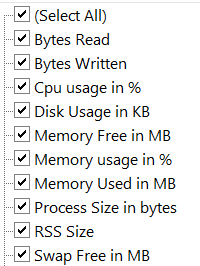Om Performance Analyzer
Performance Analyzer, som er tilgjengelig i konsollen i Web-grensesnittet for Essbase, hjelper deg med å overvåke bruks- og ytelsesstatistikk for Essbase-tjenesten.
Performance Analyzer leser loggfiler i bakgrunnen og skanner dem ved intervaller du angir. Fra loggfilene oppretter den CSV-filer med Essbase-aktivitetsdata. Dataene kommer fra ODL-loggen for applikasjonen, agentloggen og WebLogic-loggene.
Når en Performance Analyzer-fil har vokst til 10 MB, opprettes en ny fil. Essbase oppbevarer som standard totalt 112 filer. Etter dette sletter Essbase den eldste filen først. Den nyeste filen kalles EssbaseHpa_Data.csv. De eldre filene navngis numerisk, for eksempel EssbaseHpa_n_Data.csv.
En mal i Web-grensesnittet for Essbase, i Filer > Galleri > Systemytelse > Health and Performance Analyzer kan hjelpe deg hvis du vil lære mer om Performance Analyzer. Hvis du vil bruke gallerimalen, kopierer du og limer inn CSV-data i malen.
- kombinere CSV-filer eller deler av filer til å opprette ytelsesanalyse for nøyaktige tidsintervaller
- bygge diagrammer eller andre visualiseringer av dataene
Aktivere Performance Analyzer og velge innstillinger
Hvis du er en tjenesteadministrator og ønsker å registrere opplysninger fra loggfiler om bruk og ytelse, kan du aktivere Performance Analyzer i konsollen i Web-grensesnittet.
- Klikk på Konsoll i Web-grensesnittet.
- Klikk på Performance Analyzer.
- Klikk på Innstillinger.
- I dialogboksen Innstillinger bruker du vekslebryteren til å aktivere Performance Analyzer.
- Velg hvor ofte du vil at nye CSV-filer skal opprettes, i feltet Intervall. Verdien kan være mellom 2 og 100 minutter.
- I feltet Maksimalt antall filer velger du det maksimale antallet CSV-filer du vil at Essbase skal beholde. Verdien kan være mellom 1 og 1000 filer.
Forstå og arbeide med Performance Analyzer-data
Performance Analyzer genererer CSV-data basert på logger og organiserer dem i kolonner. Du samler først inn CSV-dataene og åpner CSV-filene i Excel. Deretter kan du undersøke og arbeide med dataene ved hjelp av Excel-filtreringsverktøy.
- Finn CSV-filene du vil analysere.
- Klikk på Konsoll i Web-grensesnittet for Essbase.
- Velg Performance Analyzer.
- Finn én eller flere CSV-filer som samsvarer med tidsperioden du er interessert i.
- Last ned filene:
- Velg nedlastingsikonet under Handlinger for å laste ned hver fil.
- Gjenta for alle filene du vil laste ned.
Åpne filene i Excel, og undersøk kolonnene øverst i filene. De fleste kolonnene er selvforklarende. De inneholder data som er nyttige for analyse av filtreringsresultater, for eksempel applikasjons- og kubenavn, tidsstempel og dato.
Kolonnene N og O inneholder nøkkelopplysninger og trenger ingen nærmere forklaring. Kolonne N inneholder opplysninger som konfigurasjonsinnstillinger, databaseinnstillinger og brukerpålogginger. Kolonne O inneholder spesifikke oppføringer i disse kategoriene. I Excel kan du filtrere etter kolonne N og velge en kategori og deretter filtrere etter kolonne O for å velge spesifikke oppføringer i disse kategoriene.
- UserLogin viser hvor lenge brukeren har vært aktiv og når brukeren logget av.
- UserOperation viser alle brukeroperasjonene, for eksempel datalastinger, beregninger og omstruktureringer. Feil og avvik vises også.
- SystemOperation viser bruk av prosessor, minne, disk og I/U.
- DBSettings viser databasestatistikk.
- ConfigurationSetting viser konfigurasjonsinnstillinger.
- Varsling identifiserer når det oppstår en alvorlig feil.
Hvis du filtrerer etter kolonne N og deretter velger den bestemte kategorien du er interessert i, kan du deretter vise hendelser i denne kategorien ved å filtrere etter kolonne O.
Eksempelvisning av en filtrering etter kolonne N:
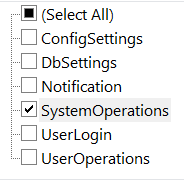
Eksempelvisning av en filtrering etter kolonne O: